【スマぴく】お気に入りのページや画像をタグで分類してコレクション
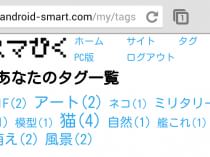
「スマぴく」のトップ画面やサイト別画面には、登録されたサイトのページが新着順に一覧表示されるが、毎日いくつものページが追加されるので、古いページはどんどん後ろの方に埋もれていってしまう。以前に見たページをもう一度見たいと思っても、見つけ出すのは一苦労だ。
そこで、気に入ったページを登録してリスト化できる「タグ」機能が用意されているぞ。「風景」「動物」などのジャンルに分けて登録しておけば、見たくなったときに素早く目当てのページを見つけられるはずだ。
タグはページだけでなく画像にも付けることができる。クリックしてフルサイズを表示した状態の画像をまとめて登録できるので非常に手軽だ。タグを付けておけば、異なるページ上の画像もまとめて鑑賞できるぞ。
ぜひ活用して、お気に入りの画像を素早く楽しめる自分だけのコレクションを作り上げよう。
・スマぴく
ログインした状態で画像閲覧ページにアクセスすると、最下部にこのような入力欄が表示される。あとでまた見たいと思ったら、ページを分類するキーワードを入力してボタンを押そう。
複数のキーワードを1行に1つずつ列挙してまとめて付けることも可能だ。
「両方」を押せば、タップしてフルサイズ表示になっている画像も登録されるぞ。開いたけど気に入らなかった画像は、もう一度タップしてサムネイルに戻しておけば登録されない。
上部(PC版表示の場合はサイドバー)の「タグ」のリンクで、自分が登録したタグの一覧画面に進める。
タグを選択すれば、そのタグを付けたページの一覧が表示されるぞ。
ページの一覧の最初にある「タグを付けた画像」リンクからは、タグを付けた画像の閲覧画面に進める。
画像閲覧画面では、タイトルの下にページに付けられたタグが一覧表示される。左側が他の人が付けたタグ、右側が自分の付けたタグだ。
トップ画面の下部の「人気タグ」の欄には、他の人が付けたタグが一覧表示され、タグを付けられたページや画像の一覧画面に進めるぞ。
関連記事

記事にタグを付けて後で探しやすくすることが可能なGoogleReaderクライアント「GoodNews」

【スマぴく】画像満載のブログを通信量を気にせずに見られるサービス

【スマぴく】ログインして好きなブログを登録しよう

【Muzei】お気に入りの写真や画像を登録しまくりブラー壁紙を一定時間で切り替える【痛壁紙もOK】

ハッシュタグを付けてTwitterに投稿するなら国産クライアント「twicca」が便利

お気に入りの写真をフォルダ分けしたり不要写真を削除したければQuickPicが便利

[Androidの基本テク] 目当てのページをサクッと見つけたい

Playストアで不便な新形式の開発者ページではなく従来のアプリ一覧を表示

ホーム画面にお気に入りの動画を表示できる「Video Live Wallpaper」
2015年01月07日19時30分 公開 | カテゴリー: マルチメディア | キーワード:チップス | Short URL
ツイート
最新記事
- 肩に乗せるだけで音に包まれる!ウェアラブルネックスピーカー!
- 枕の下に置くピロースピーカー!Bluetooth接続でスマホから音楽を流しながら寝れる!
- 腕に巻いて使えるウェアラブルスピーカー!IPX6防水で急な雨にも安心!
- ミニモバイルバッテリーの新定番!折りたたみ式のLightningコネクター搭載!
- コネクター搭載の3in1モバイルバッテリー!iPhoneもAndroidもおまかせ!
- ケーブル不要でiPhoneもApple Watchも!5000mAhの大容量モバイルバッテリー!
- TSAロック付きスーツケースベルト! 頑丈なロックフックで安心な旅行を!
- 4in1の大容量モバイルバッテリー!スマホもタブレットもゲーム機も!
- 10000mAh大容量ワイヤレスモバイルバッテリー!Apple Watchの充電も出来る!
- コンパクトな手のひらサイズ。だけど、かなりタフ!どこでも使えるバックハンガー!
- ダンボールを挿すだけ!持ち運び出来るダンボールストッカー!
- コンパクトで高品質なケーブル!6in1のユニークデザインなケーブル!
- 洗練されたシンプルなボディバッグ!自由で快適な背負い心地!
- リラックスして座りやすい座椅子!回転するのでパソコンや読書等に最適!
- ゆったりくつろげる、至福の時間!肘つき座椅子!
- 究極進化、三刀流座椅子!ソファの座り心地みたいな回転座椅子!
- 磁力で自分でまとまる!フラット平形タイプのUSB-Cケーブル!
- 首と肩がホッとする枕!首肩温め機能でじんわり温まる!
- USB-Cケーブルだけで使える!アイリスオーヤマ製の27インチモニター!
- 15000mAh大容量モバイルバッテリー!ケーブル内蔵&プラグ付き!
- iPad専用磁気充電式タッチペン!ワイヤレス充電可能なスタイラスペン!
- 寒い季節には欠かせないアイテム!ドリンクを温められるカップウォーマー!
- ワンタッチで飲み物を温められる!デスクで使うのに最適!
- 柔らかい感触!心地良いさわり心地の充電式カイロ!
- 3in1防災対策の充電式カイロ!寒い季節を心地よく、あたたかく過ごそう!
- つけたら2秒ですぐ暖かい!2個セットの充電式カイロ!
- 左の手のひらにフィット!操作しやすいのせ心地のトラックボールワイヤレスマウス!
- 大容量収納可能なビジネスリュック!充実のポケット数!
- 通勤が快適な薄型なのに大容量!ノートパソコンも安全に収納!
- シンプルで洗練されたデザイン!どんな服装にも似合うビジネスリュック!

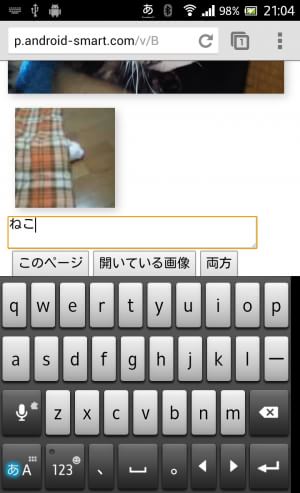
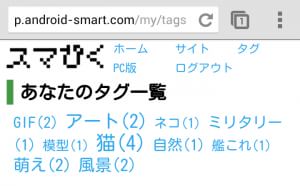

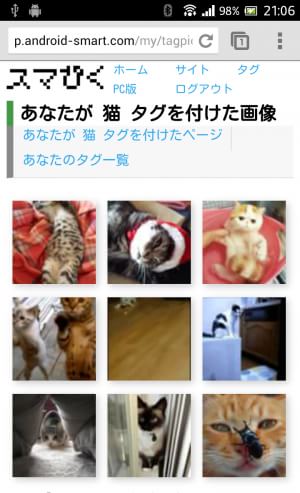
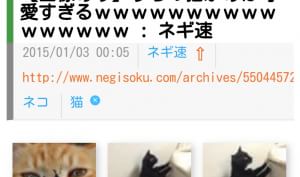
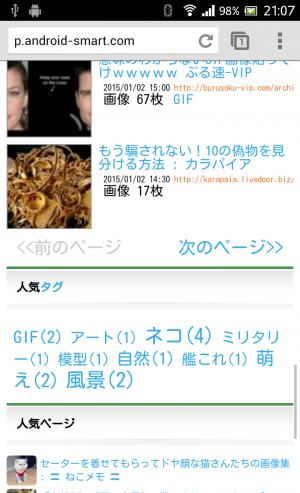
 【まとめ】Fireタブレットをさらに楽しめる必携アプリ
【まとめ】Fireタブレットをさらに楽しめる必携アプリ まとめ買いがお得なアプリストア専用「Amazonコイン」
まとめ買いがお得なアプリストア専用「Amazonコイン」 Amazonプライムはドコモやauならクレカ無しでも利用可能!
Amazonプライムはドコモやauならクレカ無しでも利用可能! グラフィック性能は2倍以上!新旧「Fire HD 10」の処理性能をベンチマーク比較
グラフィック性能は2倍以上!新旧「Fire HD 10」の処理性能をベンチマーク比較 Amazonプライム会費がギフト券だけでも支払い可能に!(ただし無料体験不可)
Amazonプライム会費がギフト券だけでも支払い可能に!(ただし無料体験不可) 【特集】開発者でない人でも役立つ機能が満載!!USBデバッグ接続を徹底活用せよ
【特集】開発者でない人でも役立つ機能が満載!!USBデバッグ接続を徹底活用せよ ダイソーの「積み重ね整理棚」はFireタブレットを枕の上に固定するのに最適!
ダイソーの「積み重ね整理棚」はFireタブレットを枕の上に固定するのに最適! かわいいキャラが憂鬱な気分を癒してくれるパズルゲーム特集
かわいいキャラが憂鬱な気分を癒してくれるパズルゲーム特集 2000円を切るスマート赤外線リモコンで家電をスマートホーム化!!
2000円を切るスマート赤外線リモコンで家電をスマートホーム化!! Amazon開発者アカウントを作成してAlexaスキルを自作しよう
Amazon開発者アカウントを作成してAlexaスキルを自作しよう ポイント還元付きでお得なAmazonギフト券のチャージタイプ
ポイント還元付きでお得なAmazonギフト券のチャージタイプ FireタブレットでYouTubeを見るなら「NewPipe」
FireタブレットでYouTubeを見るなら「NewPipe」 8コア2GHzに高速化したAmazon「Fire HD 10」の新モデルが登場!
8コア2GHzに高速化したAmazon「Fire HD 10」の新モデルが登場! Amazon「Fire HD 8」タブレットにNewモデルが登場!
Amazon「Fire HD 8」タブレットにNewモデルが登場! Amazonのスマートスピーカーに超高音質「Echo Studio」など新モデルが一挙登場!
Amazonのスマートスピーカーに超高音質「Echo Studio」など新モデルが一挙登場!
あんスマソーシャルアカウント